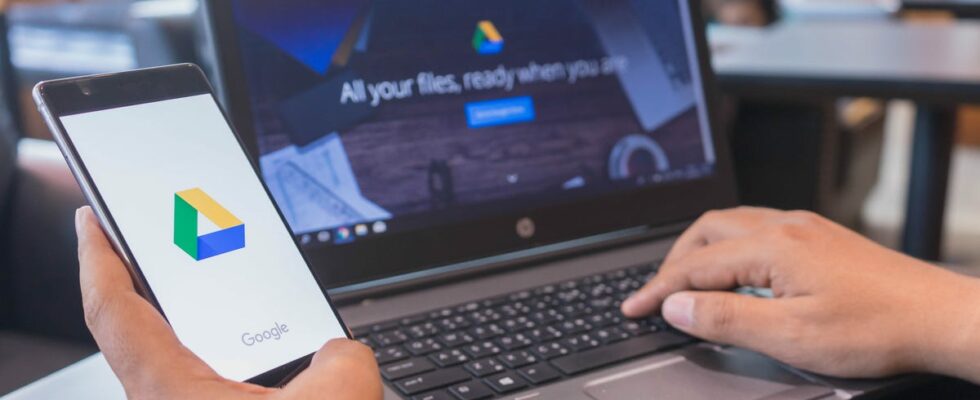[ad_1]
- Pour ajouter un lien Google Drive à l’explorateur de fichiers Windows, vous devez installer l’application Google Drive.
- Une fois Google Drive installé, il apparaîtra dans l’explorateur de fichiers comme un disque dur séparé.
- Vous pouvez également supprimer Google Drive de l’Explorateur de fichiers en vous déconnectant de l’application.
Chaque PC dispose d’un emplacement intégré pour stocker des fichiers, qu’il s’agisse d’un disque dur traditionnel ou d’un disque SSD. Mais si vous êtes un véritable utilisateur expérimenté de Google Drive, vous pouvez essentiellement transformer votre compte Google Drive en un nouveau disque dur en l’ajoutant à l’explorateur de fichiers.
L’ajout de Google Drive à votre explorateur de fichiers vous permet d’accéder facilement à vos fichiers sans jamais ouvrir de navigateur Internet. Il agit essentiellement comme un nouveau disque dur, ce qui est idéal pour les PC qui manquent d’espace.
Voici comment ajouter Google Drive à l’explorateur de fichiers.
Comment ajouter Google Drive à votre explorateur de fichiers
Bien que la plupart des gens utilisent Google Drive en l’ouvrant dans un navigateur Internet, Google propose également une application Google Drive téléchargeable. L’installation et la configuration de cette application ajouteront Google Drive à votre explorateur de fichiers.
Première, télécharger l’application Google Drive à partir de ce lien. Une fois le fichier d’installation téléchargé, ouvrez-le et cliquez sur le bleu Installer option. Vous pouvez également choisir d’ajouter des raccourcis sur votre bureau qui ouvriront Google Docs, Sheets ou Slides dans un navigateur Web lorsque vous cliquerez dessus.
L’ajout des raccourcis sur votre bureau est facultatif.
Google; William Antonelli/initié
Après avoir installé l’application Google Drive, ouvrez-la et cliquez sur le bleu Connectez-vous avec le navigateur bouton pour connecter votre compte Google Drive. Cela ouvrira un navigateur Internet où vous pourrez vous connecter à votre compte Google et confirmer que vous souhaitez tout connecter.
Attendez un instant que l’application se connecte. Une fois cela fait, un nouvel emplacement apparaîtra dans l’explorateur de fichiers : Google Drive (G 🙂.
Cliquez sur ce lecteur pour afficher l’intégralité de votre bibliothèque Google Drive dans la fenêtre de l’explorateur de fichiers. Vous pouvez ouvrir, déplacer ou supprimer des fichiers dans cette fenêtre, et chaque modification prendra effet sur l’ensemble de votre bibliothèque, quel que soit l’appareil que vous utilisez. Vous devrez rester connecté à Internet pour l’utiliser.
À moins que la lettre de lecteur ne soit déjà prise, Google Drive se répertoriera en tant que lecteur (G :).
William Antonelli/initié
Comment supprimer Google Drive de votre explorateur de fichiers
Si vous souhaitez vous débarrasser du raccourci Google Drive dans votre explorateur de fichiers, vous devrez fermer l’application.
Chaque fois que l’application Google Drive est en cours d’exécution, vous trouverez une petite icône Drive dans la barre des tâches en bas à droite de votre écran. Vous devrez peut-être cliquer l’icône de la flèche pointant vers le haut pour le trouver.
Cliquez sur cette icône Google Drive pour ouvrir le menu de l’application. Puis clique l’icône d’engrenage dans le coin supérieur droit de ce menu, puis Quitter.
Cliquez sur l’icône Google Drive pour ouvrir ce menu.
Google; William Antonelli/initié
Le raccourci Google Drive disparaîtra de votre explorateur de fichiers. Sachez cependant que si vous avez épinglé le raccourci Drive à votre explorateur de fichiers, l’épingle sera toujours là, mais elle vous donnera simplement un message d’erreur chaque fois que vous cliquerez dessus.
Vous pouvez redémarrer l’application quand vous le souhaitez en recherchant l’application Google Drive sur votre PC et en l’ouvrant.
[ad_2]
Source link -3